IPTV na Smart TV: como funciona e como assistir?
Além dos serviços de streaming mais populares, também é bem comum ouvir sobre o IPTV hoje em dia. Mas nem todo mundo sabe o que é, como funciona esse tipo de serviço e se ele é legalizado ou não. Além disso, muita gente não faz ideia, mas é possível usar o IPTV na Smart TV através da loja oficial da sua televisão.
Para acabar com as suas dúvidas, nós vamos explicar tudo sobre o IPTV na Smart TV e como tudo funciona. Para saber mais, você pode conferir o nosso guia completo logo abaixo!
Como funciona o IPTV

Para quem não sabe, IPTV é uma sigla para “Internet Protocol Television”, que nada mais é do que um sinal de televisão por internet. Esse sinal pode ser acessado na sua Smart TV, no seu computador, no seu smartphone e qualquer outro dispositivo que possa ser conectado à internet.
Basicamente, você consegue acessar seus canais favoritos para assistir séries, assistir filmes, novelas e os mais diferentes tipos de TV. Tudo sem depender de TV a cabo ou serviços de streaming.
Só que fora isso, você ainda tem acesso a vídeos sob demanda. Exatamente como o que encontramos na Netflix ou HBO Go, só dependendo do canal ter conteúdo deste tipo disponível.
Já a maneira que o IPTV funciona também é bem simples. Basta usar um software que capta os sinais IPTV e aproveitar essa experiência no dispositivo que preferir.
Para saber como usar a IPTV na Smart TV, é só conferir os detalhes logo a seguir!
Como usar o IPTV na Smart TV
Sabendo de tudo o que discutimos acima, é hora de aprender como usar e assistir o IPTV na Smart TV. O processo é bem simples, já que a maioria das Smarts TV conta com um app de IPTV em suas lojas oficiais.
No nosso tutorial, usaremos uma Smart TV da LG, mas o procedimento é bem similar em TVs de outras marcas. Basta seguir os passos abaixo:
Passo 1: para começar, ligue a sua Smart TV e pressione o botão de menu em seu controle remoto. Em seguida, selecione a loja de apps da sua TV.
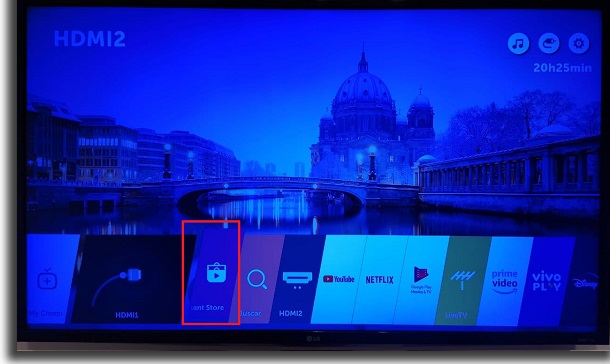
Passo 2: no menu inicial da loja, procure pelo ícone de pesquisa. Exatamente como demonstramos abaixo:

Passo 3: digite a palavra “IPTV” na barra de busca. Em seguida clique em “Pesquisar” ou “Search” para iniciar a busca por um app de IPTV.
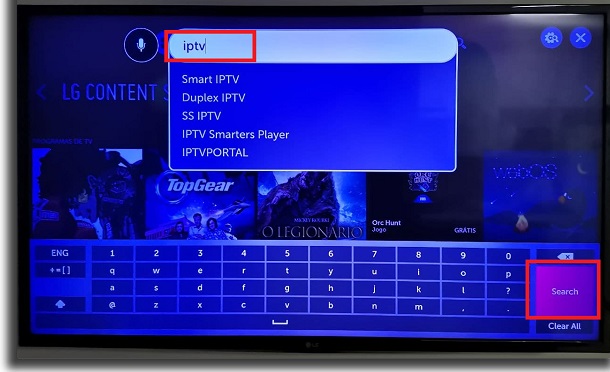
Passo 4: Você verá algumas opções diferentes no resultado. Se preferir, pode pesquisar melhor sobre cada app, já que isso pode variar dependendo da marca da sua TV.
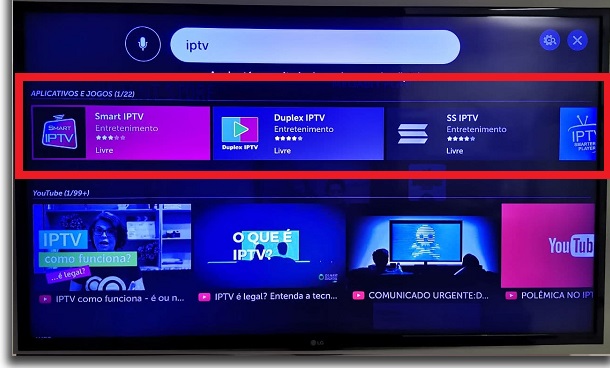
Para o nosso tutorial, usamos o SS IPTV, que é um app bem conhecido e que funciona bem com esse método. Se quiser sugestões, é só conferir nosso guia com as melhores opções de IPTV.
Passo 5: para continuar, clique em “Instalar” para iniciar o download e instalação do app de IPTV na Smart TV.
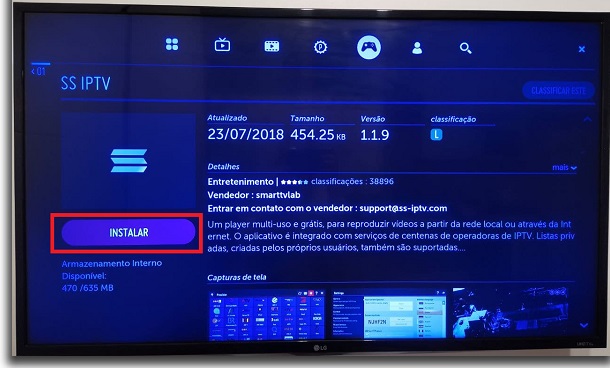
Passo 6: com isso feito, clique em “Iniciar” para seguir em frente.
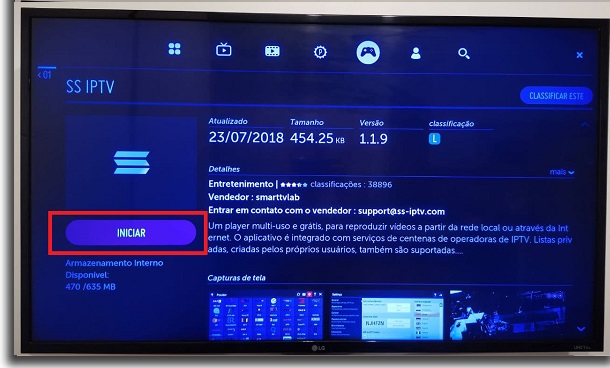
Passo 7: você verá o contrato de usuário do app logo em seguida. Concorde com ele para usar o IPTV na Smart TV.

Também é possível que haja uma configuração inicial, mas você pode pular isso. Afinal, a maioria dos apps não oferece o Brasil como uma opção nessas configurações, mas isso não nos impede de usá-los.
Passo 8: no menu principal do aplicativo, você verá pacotes de canais que estão disponíveis. Como o Brasil não está incluso nos países suportados pelo app, não há canais com os quais estamos acostumados.
Em vez disso, verá muitos canais europeus que você provavelmente não tem muito interesse em conferir. Por isso, usaremos nossa própria fonte de canais mais legais de assistir no IPTV na Smart TV.

Para fazer isso, clique no ícone de engrenagem, o que abrirá as principais configurações do app.
Passo 9: agora, escolha e clique na opção “Conteúdo”. Aqui, você deve clicar na opção “Adicionar” para que a gente possa colocar uma fonte personalizada de canais.

Passo 10: clique na barra “Fonte” na nova playlist adicionada.
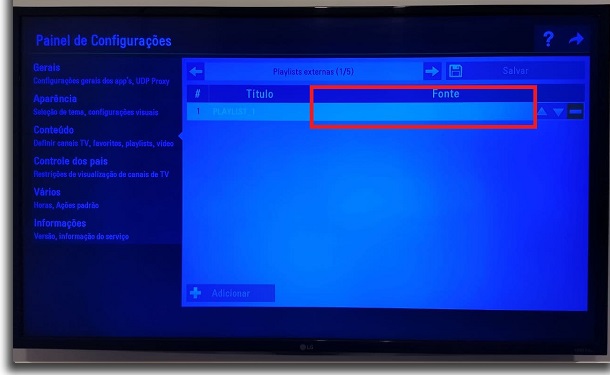
Passo 11: isso permitirá que você escreva o endereço da fonte que será usada para os canais. basta digitar “http://lib.bz” e clicar na tecla “Enter” do teclado virtual.
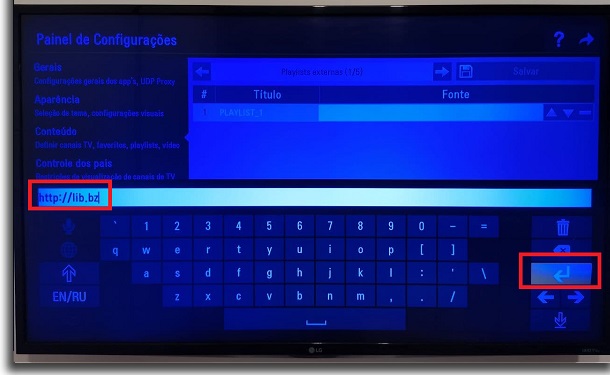
Passo 12: clique em “Salvar” para continuar e ficar um passo mais próximo de usar o IPTV na Smart TV. Você também pode mudar o nome da playlist para o que quiser, aqui deixamos com o nome padrão mesmo.
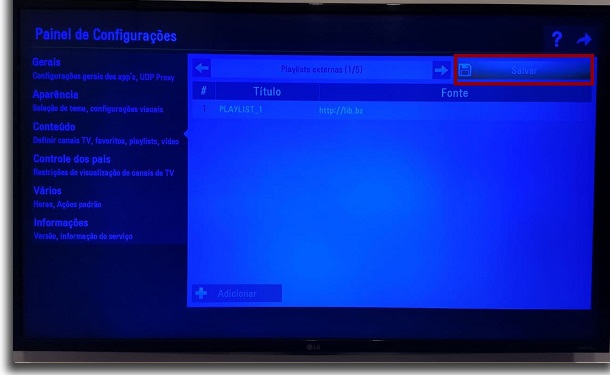
Passo 13: logo após fazer isso, volte até o menu inicial do app e clique na playlist que acabamos de adicionar.
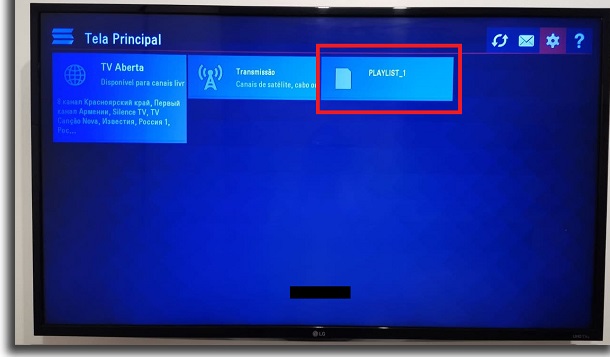
Passo 14: pronto, você verá uma lista enorme de todos os canais que foram adicionados com essa fonte. Eles podem ser conferidos no total ou divididos por categorias, como pode ver na imagem abaixo.
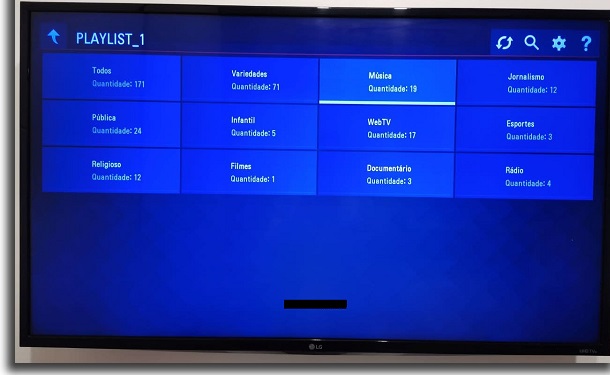
Lembrando que a fonte usada de exemplo possui apenas canais abertos e que podem ser assistidos desta forma legalmente. Só vale dizer que como isso funciona por transmissão na internet, é bom ter um rede estável para assistir sem problemas!
Gostou das dicas?
Deu para aproveitar o nosso guia para aprender como usar a IPTV na Smart TV? Não esqueça de deixar seu comentário nos dizendo o que achou das dicas e se conseguiu seguir todos os passos certinho.
Também não esqueça de nos dizer que outros apps para ver filmes e séries costuma usar em casa!





